Често има случаи, когато Wi-Fi мрежата работи, устройствата се свързват, но интернет не работи. В тази статия ще ви кажа как да разрешите този проблем на рутерите Asus. Ако имате маршрутизатор на Asus, който не разпространява интернет чрез Wi-Fi, тогава това ръководство трябва да е полезно. Струва ми се, че този проблем най-често се среща по време на първата конфигурация на рутера. Всичко беше настроено, свързано, появи се Wi-Fi мрежа, устройствата се свързват към него, но няма достъп до Интернет.
Ако свържете компютър, тогава в състоянието на връзката най-вероятно ще има жълт удивителен знак и надпис „Без достъп до Интернет“, а в Windows 8 и Windows 10 - „Ограничен“. А на смартфоните и таблетите интернет просто няма да работи. Страниците в браузъра няма да се отварят и т. Н. Между другото, по кабел, Интернет също е малко вероятно да работи от рутер на Asus. Позната ситуация, според мен.
Ще разгледаме два варианта за решаване на този проблем:
- Когато проблемът се появи в процеса на конфигуриране на рутера на Asus.
- И когато всичко работеше добре, рутерът разпространяваше интернет през Wi-Fi и изведнъж достъпът до интернет беше загубен.
Просто има различни причини и решения. Това ще улесни това.
Защо маршрутизаторът Asus не разпространява Wi-Fi след настройката?
По-точно, тя разпространява Wi-Fi, но интернет не работи. Тук е много важно да се разбере, че самото съществуване на безжична мрежа и свързването към нея не означава свързване с Интернет. Факт е, че рутера разпространява Wi-Fi така или иначе веднага щом го включим в контакта. Но, за да имате достъп до Интернет, този интернет трябва да бъде свързан към рутера и конфигуриран.
Кабел от вашия ISP или ADSL модем трябва да бъде включен към WAN конектора на рутера. Ако имате интернет през USB модем, вижте това ръководство за настройка.
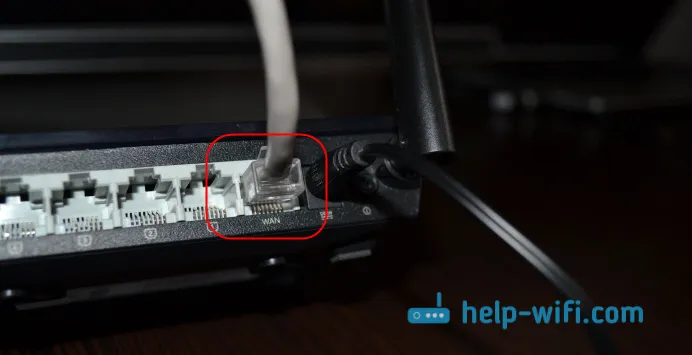
Мисля, че сте свързали всичко правилно. И сега, най-важният момент е конфигурирането на рутера за вашия интернет доставчик . Ако настройките са неправилни, маршрутизаторът Asus не може да се свърже с интернет, добре, че не може да го разпространи.
Свържете се с рутера (чрез Wi-Fi или кабел) и отворете браузъра на 192.168.1.1. Настройките ще се отворят. Ако не можете да влезете в контролния панел, вижте подробните инструкции:.
В настройките отидете на раздела Интернет . Изберете правилния тип WAN връзка, който вашият интернет доставчик използва и задайте необходимите параметри (които зависят от избрания тип връзка). Трябва да се консултирате с вашия доставчик какъв тип връзка използват: Dynamic IP, Static IP, PPPoE, L2TP, PPTP.
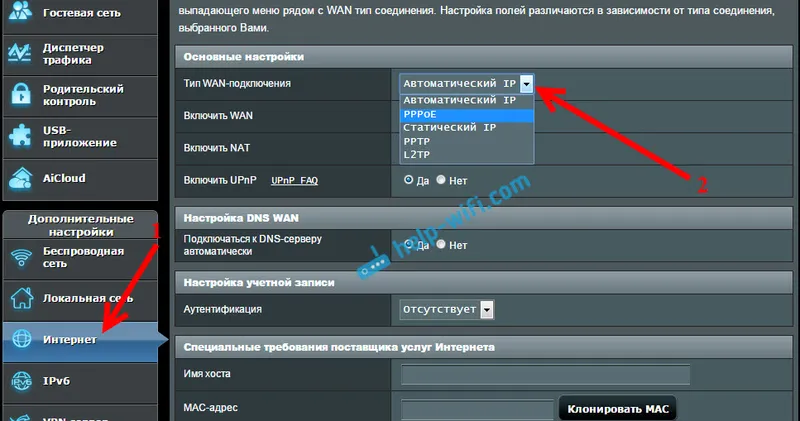
Също така трябва да изясните дали доставчикът не се свързва с MAC адреса. Ако се случи, прочетете тази статия.
Основната задача е да изберете правилния тип връзка (WAN) и да зададете необходимите параметри (ако е необходимо): парола, потребителско име, IP адрес. След тези стъпки маршрутизаторът ще се свърже с Интернет и ще може да го разпространява по Wi-Fi мрежа.
Можете да видите конфигурацията на маршрутизатора Asus, използвайки модела Asus RT-N12 като пример.
Какво да направите, ако всичко свърши работа и изведнъж интернет през Wi-Fi изчезна
Много хора питат защо маршрутизаторът спря да разпространява интернет чрез Wi-Fi, ако всичко работи добре. В такива случаи ние правим това:
- На първо място, просто рестартирайте рутера и компютъра, телефона, таблета и т.н.
- Трябва да сте сигурни, че няма проблеми от страната на доставчика. Е, никога не знаеш, може би имат нещо с оборудване и т.н. Можете просто да изключите кабела от рутера и да го свържете с компютъра. Така ще разберем на коя страна на проблема е. Освен това се уверете, че сте платили за интернет. Можете да се обадите на поддръжката на доставчика и да разберете всичко.
- Проверете дали Интернет е свързан към рутера (самия мрежов кабел). Може би той просто „изскочи“ от WAN конектора.
- Би било хубаво да се уверим, че нашият Asus не разпространява интернет на всички устройства (ако е възможно да свържете няколко устройства).
- Проверете настройките за връзка в контролния панел на рутера в раздела Интернет. По-горе показах как се прави това. Може би настройките просто паднаха.
Ако никой от съветите не помогна и все още не можете да разберете защо маршрутизаторът Asus спря да разпространява интернет по Wi-Fi мрежа, тогава опишете вашия случай в коментарите. Нека заедно помислим за решение.


